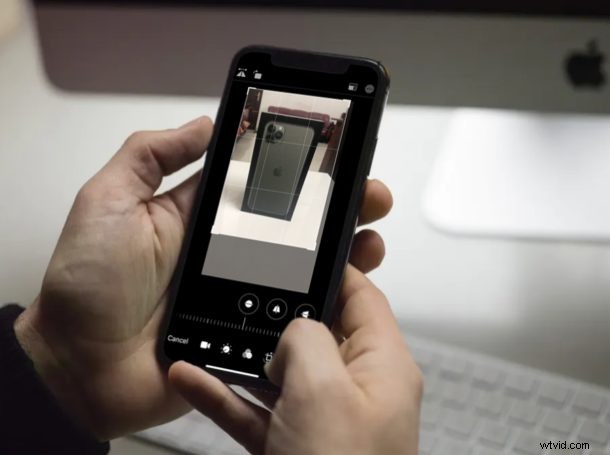
Ořezávání videí je na iPhonu a iPadu snazší než kdy předtím a nyní můžete ořezávat videa přímo z aplikace Fotky bez použití iMovie, jak to bylo nutné v předchozích verzích iOS.
Až dosud se uživatelé iPhonů a iPadů museli spoléhat na iMovie nebo aplikace třetích stran, které jsou dostupné v App Store, aby mohli doladit orámování a oříznutí videoklipů, které natočili. Nyní díky moderním verzím iOS a iPadOS můžete jednoduše použít editor videa, který je součástí aplikace Fotky, pro jakékoli úpravy a ořezávání videí. Pokud jste tedy nahráli video, které se vám při přehrávání zdálo trochu mimo, můžete pomocí nástroje oříznutí v novém editoru videa upravit orámování a zlepšit vzhled.
Máte zájem dozvědět se jak? Zde budeme diskutovat o tom, jak můžete oříznout videa na iPhone nebo iPad se systémem iOS 13, iPadOS 13 nebo novějšími verzemi.
Jak oříznout video na iPhone a iPad
Nové nástroje pro úpravu videa jsou exkluzivní pro iPhony a iPady se systémem iOS 13 nebo novějším. Starší verze systému iOS měly pouze možnost nativně ořezávat videa, a proto se musely spoléhat na iMovie, takže se před zahájením postupu ujistěte, že je vaše zařízení aktualizováno.
- Z domovské obrazovky iPhonu nebo iPadu přejděte do základní aplikace „Fotky“ a otevřete video, které chcete oříznout.

- Klepnutím na „Upravit“ v pravém horním rohu obrazovky vyvoláte editor videa.

- Zde ve spodní části uvidíte sadu nástrojů pro úpravu videa. Klepněte na nástroj „Oříznutí“ umístěný hned vedle ikony filtrů, jak je znázorněno na snímku obrazovky níže.

- Nyní stiskněte kterýkoli ze čtyř zvýrazněných rohů videa a přetáhněte jej podle svých preferencí. Přímo zde budete moci vidět náhled oříznutí.

- Jakmile jste s výběrem oříznutí spokojeni, klepnutím na „Hotovo“ potvrďte a uložte oříznutý videoklip.

- Pokud chcete toto oříznutí z jakéhokoli důvodu vrátit zpět, jednoduše se vraťte do nabídky úprav a klepněte na „Vrátit“ v pravém dolním rohu obrazovky.

To jsou téměř všechny kroky, které musíte provést pro oříznutí videa na vašem iPhone nebo iPad.
Jakmile to pochopíte, měli byste být schopni oříznout videa tak, jak chcete, a lépe je zarámovat během několika sekund.
Není to tak dávno, co se uživatelé iOS museli uchýlit k iMovie pro otáčení a ořezávání nebo jiných aplikacích třetích stran pro úpravu videa, aby provedli jakékoli jemné doladění, ale je skvělé, že nyní můžete k úpravám videa použít nativní aplikaci Fotky. takhle.
Tyto editační nástroje nejsou omezeny pouze na klipy, které jste natočili na svém zařízení. Správně, můžete je také použít na videa, která jste si uložili z internetu, nebo klipy, které jste obdrželi od přátel přes AirDrop.
I když jsme od Applu požadovali, aby do aplikace Fotky přidal nějaké základní nástroje pro úpravu videa, nikdo nečekal, že nástroje pro úpravu fotek budou použitelné i pro videa. Od přidávání filtrů k videím až po úpravu zarovnání, ve vestavěném editoru videa je k dispozici široká škála nástrojů, díky kterým byste pro účely úprav nepotřebovali aplikaci třetí strany, zvláště pokud jste příležitostný uživatel.
iMovie je také výkonný nástroj pro úpravu videa na iPhone a iPad. Pokud však chcete svá videa profesionálně vybarvit, budete stále muset použít pokročilou aplikaci, jako je LumaFusion, nebo ji přenést do počítače Mac a upravit pomocí Final Cut Pro.
Mnoho lidí používá své chytré telefony a někdy dokonce i své tablety k natáčení videí namísto použití vyhrazeného fotoaparátu, většinou proto, že je mnohem snazší je sdílet s přáteli na sociálních sítích. Ne vždy dostaneme dokonalý snímek a někdy je potřeba klipy trochu doladit, než je nahrajeme na YouTube, Instagram, Snapchat, Tik Tok, Facebook nebo do jakékoli jiné destinace, kterou máte na mysli, a nyní je můžete vytvořit. oříznutí videa přímo na vašem zařízení. Pěkné, co?
Podařilo se vám opravit orámování ve vašich videoklipech pomocí nástroje oříznutí? Co si myslíte o novém vestavěném editoru videa v aplikaci Fotky? Myslíte si, že by to mohlo eliminovat potřebu aplikací pro úpravu videa, které jsou dostupné v App Store? Ujistěte se, že nám dáte vědět své myšlenky a názory v sekci komentářů níže.
